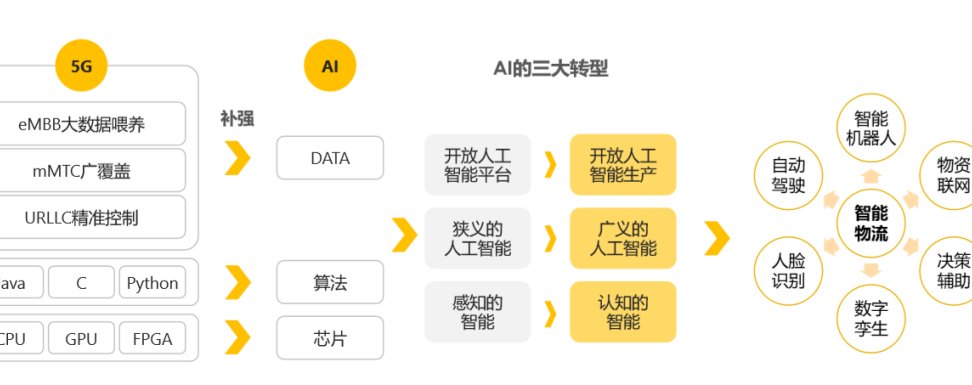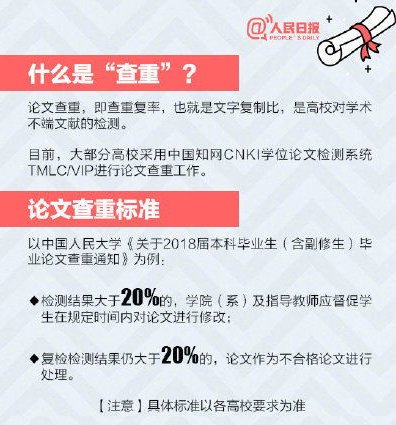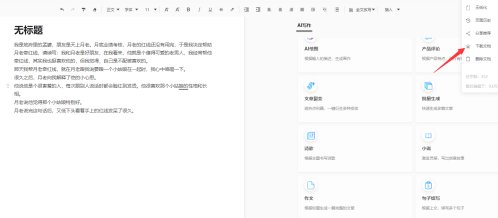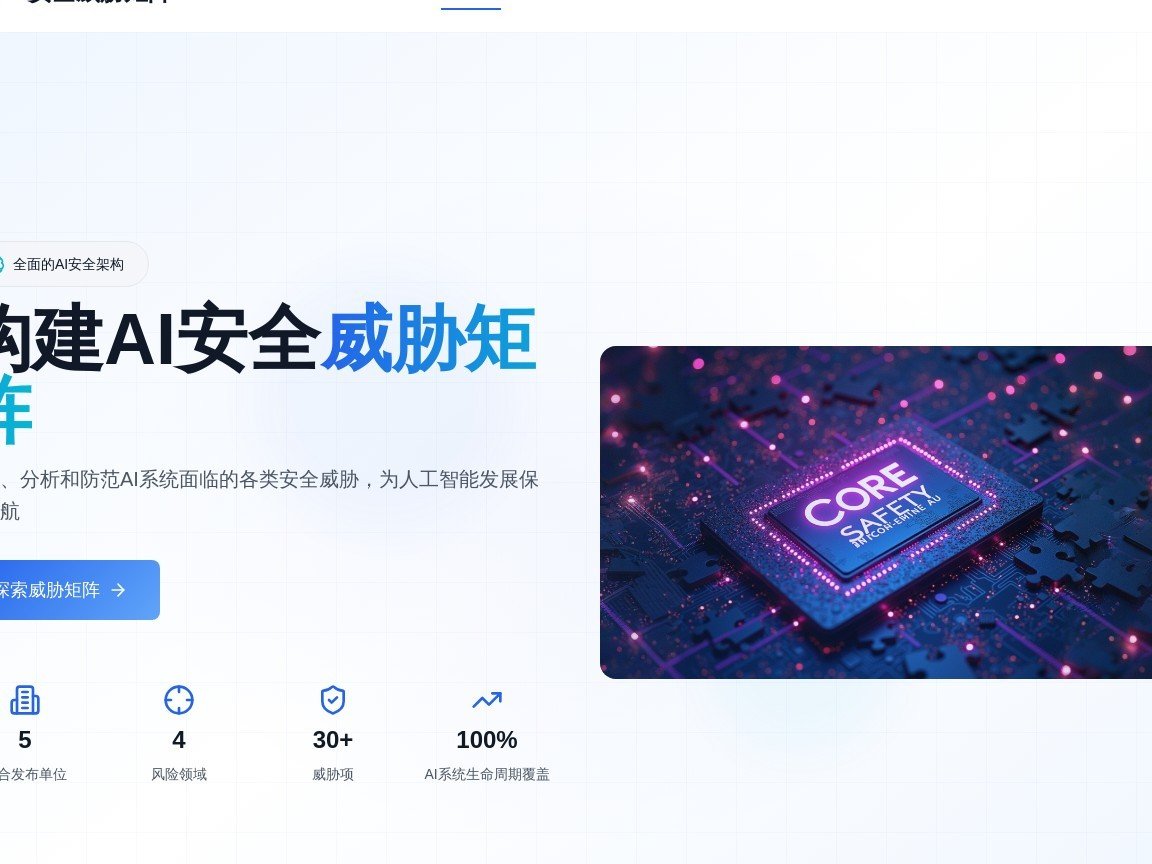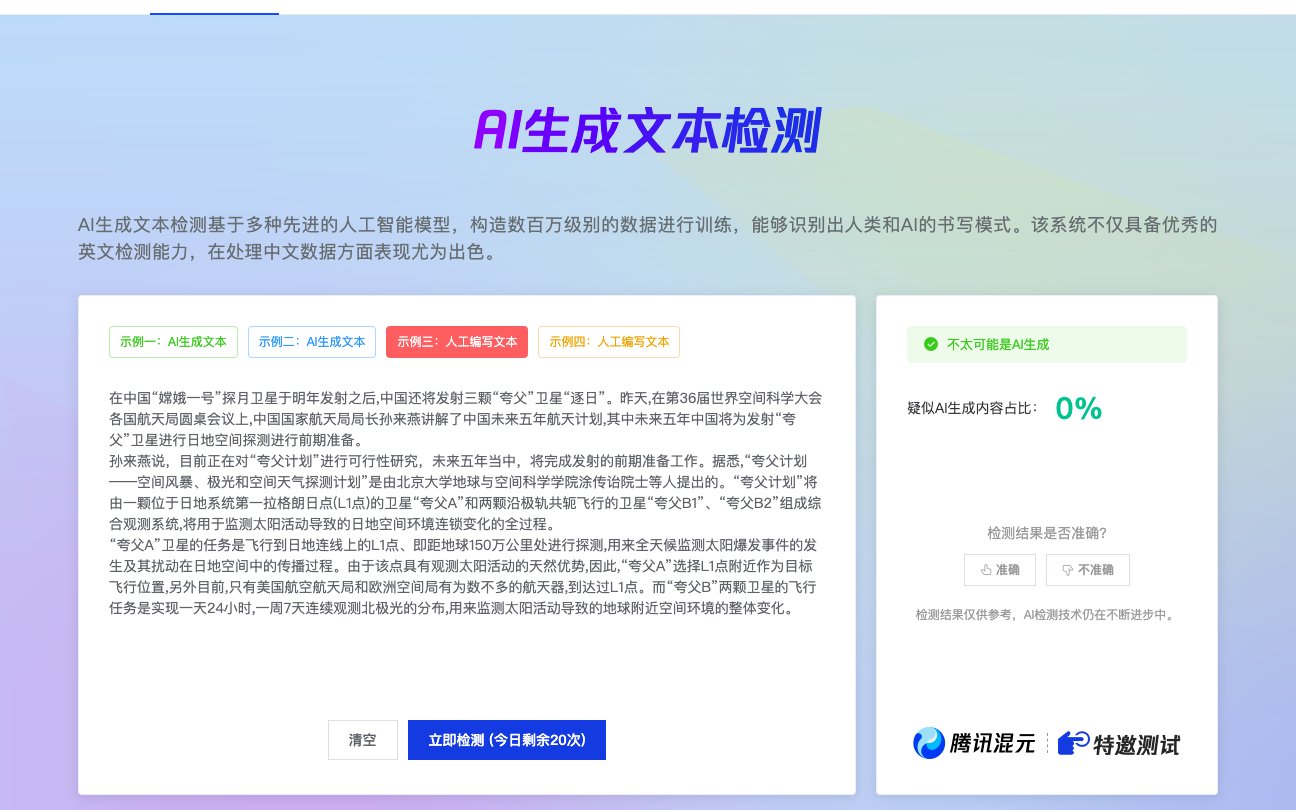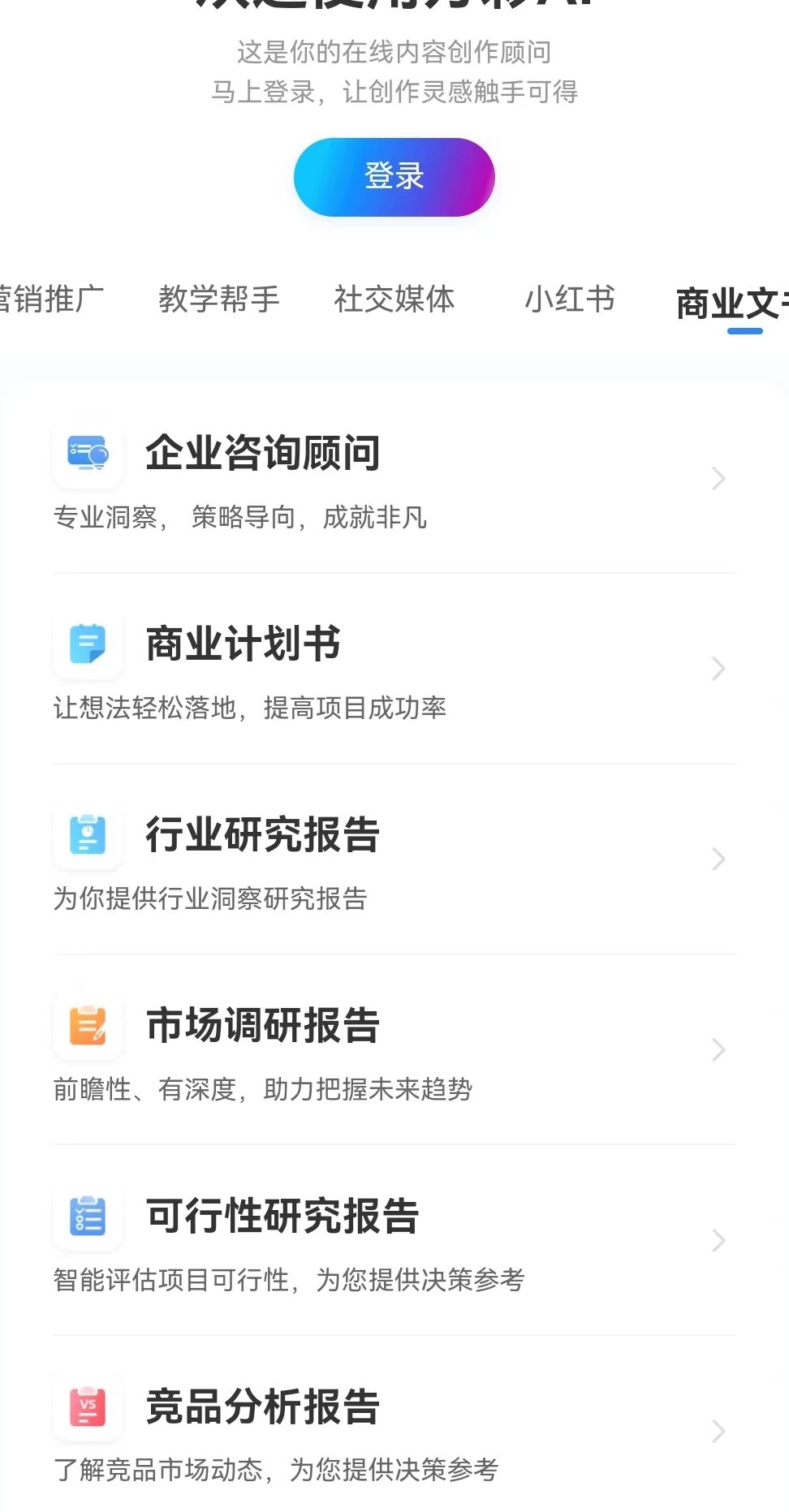? 为什么选择 Ubuntu 玩游戏?
很多人觉得 Linux 系统不适合玩游戏,这其实是个过时的观念。现在的 Ubuntu 不仅能流畅运行各种游戏,还在性能优化和兼容性上有了很大突破。就拿 Ubuntu 25.04 来说,它默认启用了 NVIDIA Dynamic Boost 技术,能根据游戏负载自动调整 CPU 和 GPU 的功耗分配,让游戏运行更流畅。而且,通过 Steam Proton、Wine、Lutris 等工具,大部分 Windows 游戏都能在 Ubuntu 上完美运行,甚至有些游戏的表现比在 Windows 上还要好。
? 系统准备:更新与依赖安装
在开始安装游戏之前,确保你的 Ubuntu 系统已经更新到最新版本。打开终端,输入以下命令:
sudo apt update && sudo apt upgrade -y
这一步能避免兼容性问题,还能安装所有必要的依赖库。接下来,安装一些常见的游戏依赖:
sudo apt install -y libgl1-mesa-dev libxtst-dev libxss1 libasound2 libpulse0
这些库能确保游戏的图形、音频和输入功能正常工作。
? Steam Proton:畅玩 Windows 游戏
? 安装 Steam
Steam 是 Linux 上最受欢迎的游戏平台,支持数千款原生 Linux 游戏和通过 Proton 运行的 Windows 游戏。在终端中输入以下命令安装 Steam:
安装完成后,从应用菜单中启动 Steam,登录你的账号,就能开始浏览游戏库了。
? 启用 Proton
Steam Proton 是 Valve 开发的兼容层,能让 Windows 游戏在 Linux 上运行。要启用 Proton,点击 Steam 菜单中的 “设置”,选择 “Steam Play”,勾选 “启用 Steam Play 以使用其他操作系统的游戏”,然后在 “选择默认的兼容性工具” 中选择最新的 Proton 版本。
对于特定游戏,你可以右键点击游戏属性,在 “兼容性” 标签页中强制使用 Proton。例如,《赛博朋克 2077》《GTA V》等 3A 大作都能通过 Proton 流畅运行。
? Proton GE:进一步优化
如果你追求更高的性能和兼容性,可以安装 Proton GE。这是一个第三方增强版 Proton,包含了额外的优化和修复。访问GitHub 仓库下载最新版本,解压到~/.steam/steam/compatibilitytools.d/目录,重启 Steam 后即可在游戏属性中选择 Proton GE。
?️ 独立游戏下载与运行
? 官方仓库与开源游戏
Ubuntu 的官方软件仓库中包含了许多开源游戏,例如《0.A.D.》《 Sauerbraten》等。你可以直接通过以下命令安装:
安装完成后,从应用菜单中启动游戏即可。对于一些需要汉化的游戏,比如《0.A.D.》,你可以从官网下载汉化 mod,通过游戏内的 mod 管理界面启用。
? itch.io 平台
itch.io 是一个专注于独立游戏的平台,提供了大量优质的独立游戏资源。要安装 itch.io 桌面应用,首先添加仓库:
curl https://dl.itch.ovh/archive.key | sudo apt-key add -
echo "deb https://dl.bintray.com/itchio/deb xenial main" | sudo tee /etc/apt/sources.list.d/itchio.list
sudo apt update
sudo apt install itch
安装完成后,启动 itch 应用,登录账号,就能浏览并下载游戏了。itch.io 还支持通过命令行安装游戏,例如:
? PlayMods:畅玩外服游戏
PlayMods 是一个聚合了大量外服游戏的平台,提供了《原神》国际服、《PUBG Mobile》韩服等热门游戏的下载。访问PlayMods 官网下载最新版本,安装后打开应用,就能在排行榜中找到热门游戏,点击安装即可。
? 其他工具与优化
? Lutris:一站式游戏管理
Lutris 是一个开源的游戏平台,支持多种游戏类型,包括通过 Wine 运行的 Windows 游戏、通过 Proton 兼容层运行的游戏以及原生 Linux 游戏。安装 Lutris:
启动 Lutris 后,你可以通过在线游戏列表直接安装游戏,也可以手动添加游戏文件。Lutris 会自动处理依赖和配置,让游戏运行更轻松。
? Wine 10.0:兼容性革命
Wine 10.0 在 2025 年发布,带来了多项重大改进,包括对 ARM64EC 架构的全面支持、高 DPI 缩放优化以及 Vulkan 子窗口渲染。安装 Wine:
sudo apt install winehq-stable
安装完成后,你可以通过 Wine 运行 Windows 游戏和应用程序。对于一些复杂的游戏,可能需要手动调整 Wine 的配置,例如安装特定的 DLL 文件或调整图形设置。
? GameMode:性能优化
GameMode 是一个开源项目,能在游戏启动时自动调整系统设置,提升游戏性能。安装 GameMode:
sudo apt install gamemode
安装完成后,在启动游戏时添加gamemoderun前缀,例如:
GameMode 会自动优化 CPU 调度、内存分配等设置,让游戏运行更流畅。
? 性能优化与常见问题解决
? NVIDIA Dynamic Boost
Ubuntu 25.04 默认启用了 NVIDIA Dynamic Boost 技术,能根据游戏负载动态调整 CPU 和 GPU 的功耗分配。要确认该功能是否启用,打开终端输入:
systemctl status nvidia-powerd
如果服务状态为 “active (running)”,则表示已启用。对于支持的笔记本电脑,这一功能能显著提升游戏性能。
? 驱动更新
确保你的显卡驱动是最新版本。对于 NVIDIA 显卡,安装官方驱动:
sudo ubuntu-drivers autoinstall
sudo ubuntu-drivers autoinstall
对于 AMD 显卡,使用开源驱动即可,通常已经包含在系统更新中。
? 常见问题解决
- 游戏崩溃:检查 Proton 版本是否为最新,尝试使用 Proton GE 或调整游戏设置。
- 图形问题:更新显卡驱动,尝试禁用 Steam 覆盖层或调整游戏的图形 API。
- 依赖缺失:安装缺少的库,例如通过
sudo apt install命令安装提示的依赖项。
? 总结
Ubuntu 已经成为一个成熟的游戏平台,通过 Steam Proton、Wine、Lutris 等工具,你可以畅玩大部分 Windows 游戏和独立游戏。配合 Ubuntu 25.04 的性能优化和 GameMode 等工具,游戏体验将得到进一步提升。无论是 3A 大作还是独立精品,Ubuntu 都能为你提供流畅、稳定的游戏环境。
该文章由dudu123.com嘟嘟 AI 导航整理,嘟嘟 AI 导航汇集全网优质网址资源和最新优质 AI 工具